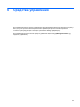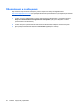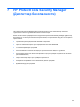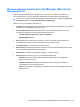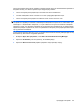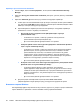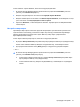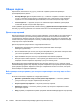HP ProtectTools User Guide - Windows XP, Windows Vista, Windows 7
Процедуры настройки
Регистрация учетных данных
На странице «My Identity» (Мои идентификационные данные) можно выбрать методы проверки
подлинности и зарегистрировать учетные данные. После этого можно использовать выбранные
методы для входа в Security Manager (Диспетчер безопасности)
Добавление отпечатков пальцев
При наличии встроенного или подключенного к компьютеру считывателя отпечатков пальцев
мастер установки HP ProtectTools Security Manager (Диспетчер безопасности HP ProtectTools)
поможет добавить отпечатки пальцев в систему.
1. Отображается контурный рисунок двух ладоней. Отпечатки пальцев, которые уже
зарегистрированы, выделены зеленым цветом. Щелкните палец на контурном рисунке
ладони.
ПРИМЕЧАНИЕ. Для удаления отпечатка пальца из системы щелкните по изображению
соответствующего пальца.
2. После выбора пальца, для которого нужно зарегистрировать отпечаток, будет предложено
сканировать палец до тех пор, пока отпечаток не будет успешно зарегистрирован.
Добавленный отпечаток пальца будет выделен зеленым цветом.
3. Необходимо зарегистрировать не менее двух отпечатков, предпочтительно указательных
или средних пальцев. Повторите шаги 1—3 для другого пальца.
4. Нажмите кнопку Next (Далее) и следуйте
инструкциям на экране.
ПРИМЕЧАНИЕ. При регистрации отпечатков пальцев в процессе начальной настройки
сведения об отпечатках сохраняются только при нажатии кнопки Next (Далее). После
определенного периода бездействия или при закрытии программы внесенные изменения не
сохраняются.
Регистрация фоновых сцен
Для использования входа с помощью системы распознавания лиц необходимо зарегистрировать
одну или несколько фоновых сцен.
Чтобы зарегистрировать фоновую сцену с помощью мастера установки HP ProtectTools Security
Manager (Диспетчер безопасности HP ProtectTools), выполните следующие действия.
1. Щелкните значок HP ProtectTools Security Manager на боковой панели в правой части
экрана.
2. Введите пароль Windows® и нажмите кнопку Next (Далее).
3. В разделе Enable security features (Включить функции
безопасности) установите флажок
Windows Logon Security (Безопасность входа в Windows) и нажмите кнопку Next (Далее).
4. В разделе Choose your credentials (Выбор учетных данных) установите флажок Face (Лицо)
и нажмите кнопку Next (Далее).
5. Щелкните Enroll a new scene (Зарегистрировать новую фоновую сцену).
28 Глава 7 HP ProtectTools Security Manager (Диспетчер безопасности)